新しく搭載された「起動オプション」
M1チップを搭載した24インチのiMacが発売され、MacのAppleシリコン化がますます加速しています。M1 Macの飛躍的なパフォーマンスの向上は誰もが認めるところですし、従来のIntel Macと比べて使い勝手が変わらないのもユーザーにとってはうれしいポイントです。
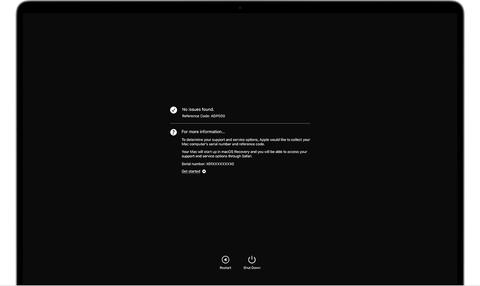
しかし、M1 Macを使うようになると、1つだけ大きな問題に直面します。それは、Macが動かなくなったり調子が悪くなったりしたときにユーザー自ら行なえる、リカバリやメンテナンス、特殊な起動モードの実行などの方法が大きく変わっていることです。
たとえば、Intel Macの場合は「command」キー+「R」キーを押しながら電源を投入することで「リカバリーモード」を呼び出したり、さまざまなキーコンビネーションを使ってセーフモードでの起動やPRAMのクリア、SCMのリセットといった操作が可能でした。
しかし、M1 Macでは起動プロセスの仕組みが大きく変わったため、このようなキーコンビネーションが廃止されています。代わりに、起動時に電源ボタンを10秒間以上長押しすると起動ボリュームとギアマークのボタンが並んだ起動オプションの画面が表示され、ここから各種の操作を実行するようになっています。
ただし、起動オプションではIntel Mac同様のことがすべて行なえるわけではなく、M1 Macで廃止または別の方法に置き換わってしまったものがある点にも注意したいところです。まずは、M1 Macで「トラブル時に何が行なえて、何が行なえないのか」をしっかりと理解しておきましょう。
M1 Macで起動オプションを表示するには「起動オプションを読み込み中」のメッセージが表示されるまで、電源ボタンを長押ししましょう

